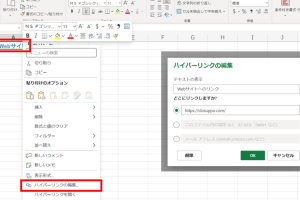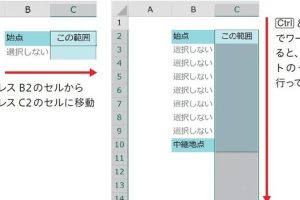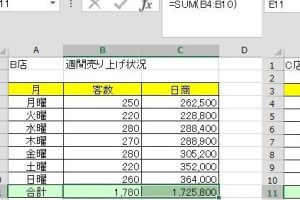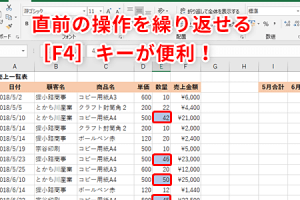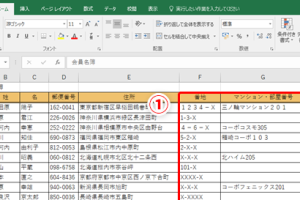Excelメモリ不足で悩む時間を即解消
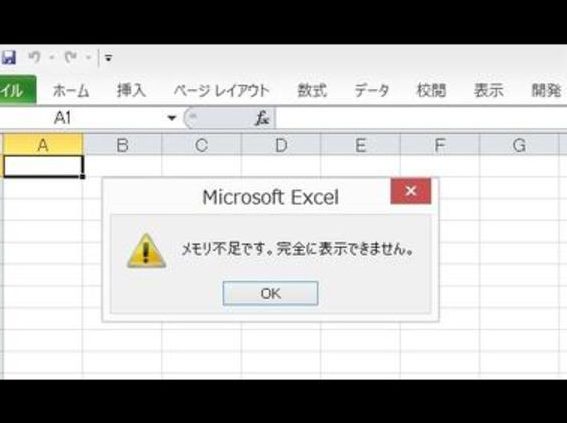
Excelを使用していると、「メモリ不足」のエラーに遭遇することがあります。この問題は、大量のデータを扱ったり、複雑な計算式を使用したりする際に発生しやすく、作業の効率を著しく低下させます。本記事では、Excelのメモリ不足問題を即座に解消するための具体的な方法を解説します。メモリ不足で悩む時間を短縮し、スムーズに作業を進めるためのヒントを紹介します。Excelの性能を最大限に引き出し、生産性を向上させるための解決策を探ります。
Excelのメモリ不足を即座に解消する方法
Excelを使用している際に、突然「メモリ不足」エラーに遭遇し、作業が止まってしまうことはありませんか?この問題は、特に大規模なデータを扱っているときに発生しやすく、ユーザーを悩ませます。しかし、この問題を解決するための具体的な方法があります。
Excelのメモリ不足の原因を理解する
Excelのメモリ不足エラーは、主に以下のような原因で発生します。
- 大量のデータを一度に処理しようとした場合
- 複雑な数式や多数の条件付き書式が設定されている場合
- 他のアプリケーションと同時に大量のリソースを使用している場合
これらの原因を理解することで、効果的な対策を講じることができます。
不要なデータや数式を削除する
Excelファイル内に不要なデータや数式が残っていると、メモリを無駄に消費します。定期的にファイルを整理し、不要な行や列の削除を行うことが大切です。
- 未使用の行や列を削除する
- 重複したデータを削除する
- 数式を簡略化する、または配列数式の使用を避ける
条件付き書式の見直し
条件付き書式は便利な機能ですが、過度に使用するとメモリを消費します。条件付き書式を必要最小限に抑えることで、メモリの使用量を削減できます。
- 不要な条件付き書式を削除する
- 条件付き書式の範囲を限定する
- ルールの優先順位を整理する
Excelの設定を見直す
Excelの設定によっては、メモリの使用量に影響を与えることがあります。例えば、自動再計算の設定やハードウェア グラフィック アクセラレータの設定を見直すことで、パフォーマンスが向上する場合があります。
- 自動再計算の設定を変更する
- ハードウェア グラフィック アクセラレータを無効にする
- Excelのオプションで他の設定を調整する
64ビット版Excelへの移行を検討する
32ビット版のExcelでは、メモリの使用に制限があります。64ビット版Excelに移行することで、より多くのメモリを使用できるようになり、大規模なデータを扱う際のパフォーマンスが向上します。
- 64ビット版Excelのシステム要件を確認する
- 移行のメリットとデメリットを比較検討する
- 互換性の問題を事前に調査する
詳細情報
Excelでメモリ不足のエラーが出る原因は何ですか?
Excelでメモリ不足のエラーが出る主な原因は、大量のデータを扱っている、複雑な数式を使用している、または複数のアプリケーションを同時に実行していることです。これにより、Excelが使用できるメモリ容量を超えてしまうことがあります。
Excelのメモリ不足を解消する方法はありますか?
Excelのメモリ不足を解消するには、まず不要なデータや使われていないシートを削除することが有効です。また、数式の簡略化やデータの分割も効果的です。さらに、他のアプリケーションを閉じることで、Excelに割り当てられるメモリ容量を増やすことができます。
Excelのバージョンアップはメモリ不足の解消に効果がありますか?
Excelのバージョンアップは、メモリ不足の解消に一定の効果があります。新しいバージョンでは、パフォーマンスの改善やメモリ管理の最適化が行われていることが多いため、メモリ不足の問題が軽減される可能性があります。
64ビット版Excelへの変更はメモリ不足の解消に役立ちますか?
64ビット版Excelへの変更は、メモリ不足の解消に非常に効果的です。64ビット版は、より多くのメモリにアクセスできるため、大量のデータを扱う場合や複雑な計算を行う場合に、パフォーマンスが大幅に向上します。